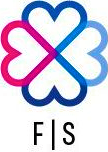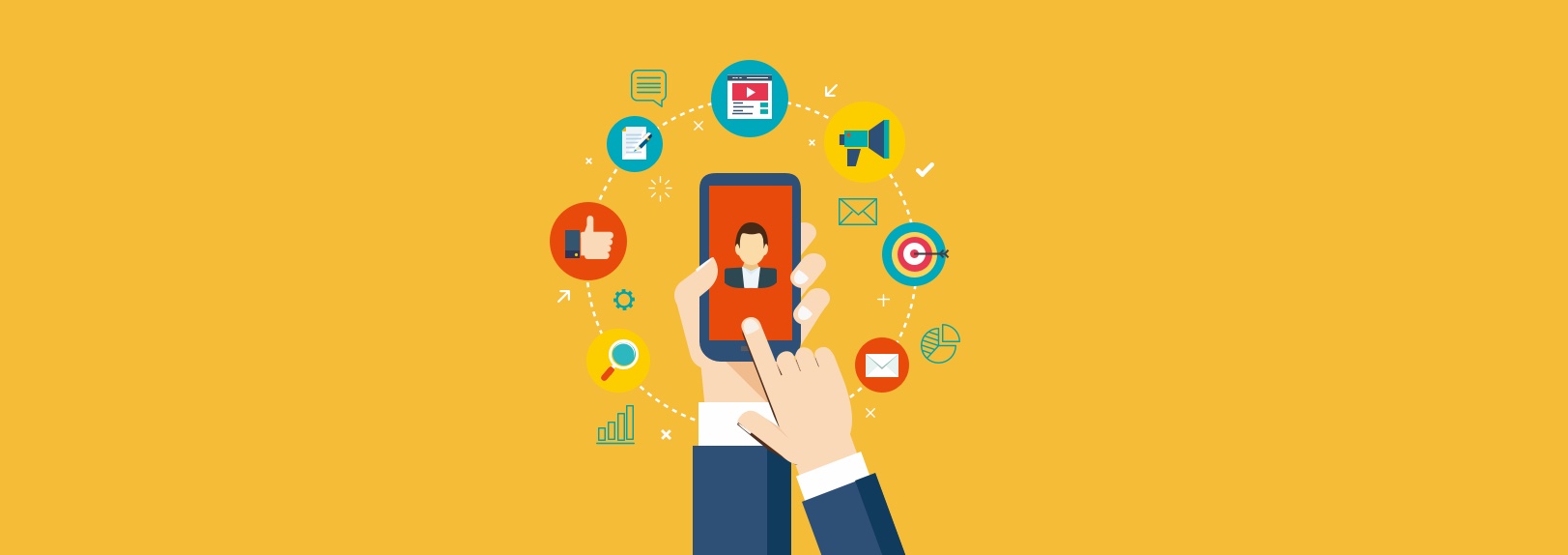画像引用元:http://gitlab.com
無制限のプライベートリポジトリが持てる、Gitlabのアカウント作成方法をご紹介いたします。
Gitとは?
wikipediaではこのように説明されております。
プログラムのソースコードなどの変更履歴を記録・追跡するための分散型バージョン管理システムである。
https://ja.wikipedia.org/wiki/Git
Gitを利用せずファイル管理をサーバー上で行い複数人でファイルを共有すると、同一ファイルを編集することが難しくなってきます。

例えば二人の編集者A・Bがいるとして、二人とも最新バージョンのファイルを持っていることとします。編集者Aがファイルの1行目を編集しサーバーへアップ。編集者Bがファイルの2行目を編集しサーバーへアップすると、編集者Aが編集した1行目の編集が消えてしまいます。
このような理由からサーバー(一箇所)でファイルを管理するのではなく、Gitを利用することにより分散的にファイルを管理する方が安全で効率的です。
Gitのリモートリポジトリ利用方法は?
二つの利用方法があります。それぞれにメリット・デメリットが存在します。
1.ご自身で管理しているサーバーにリポジトリを立てる
メリット
完全に非公開。
Gitホスティングサービスの影響を受けることがない。
制限無しに利用出来る。
デメリット
そもそも自前のサーバーが必要。
サーバーに関しての知識が必要。
2.Gitホスティングサービスを利用する
メリット
簡単に利用可能。
Git以外の機能を利用することが出来る。
デメリット
自由に使いたい場合、お金がかかる。
無料プランだと非公開リポジトリに制限がかかる。(参加人数やリポジトリ数)

非公開のリポジトリを持ちたいけど、人数制限があるし・・・。
サーバーは持ってないし、有料プランは手を出したくない・・・。そんな方に!
GitLab.comがオススメ!
下記引用はGitLab.comのフリープランの機能概要です。
毎月2,000分まで共有RunnerでCIを実行可能
https://www.gitlab.jp/pricing/#gitlab-com
無制限のプライベートプロジェクトと共同作業者
統合されたCI/CD
サイクル分析
課題ボード
作業時間の記録
Review Appsで変更をプレビュー
GiLab Pagesで無料でウェブサイトを公開
Git LFS 2.0対応
無制限のプライベートプロジェクトと共同作業者と明記されております。
他サービスでは同様の設定はありません。
GitLab.comのアカウント作成方法
まずはGitLab.comへアクセスしましょう。右上の「Register」リンクをクリックします。

会員登録画面が表示されます。必要な項目を入力していきます。

入力後、緑の「Register」ボタンをクリックします。

このような画面になりますが緑のボタンは押さずに、確認用メールが届いているはずですのでメールをチェックしましょう。
もし届いてないようであれば、迷惑フォルダを見てくださいとのことです。
見つからないようであれば、緑の「Request new confirmation email」ボタンを押し再度メールを送信してもらいましょう。

メールをチェックすると、上記画像のメールが届いています。
Confirm your account をクリックします。

ログイン画面が表示されますので、さきほど入力したユーザー名またはメールアドレスを入力、パスワードも入力し「Sign in」をクリックします。
これでアカウント登録完了です!